Elimina una cartella o un file utilizzando il prompt dei comandi (CMD)
Pubblicato: 2019-07-25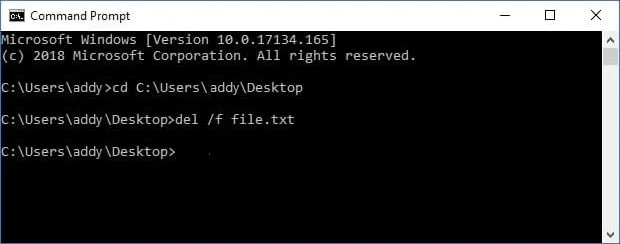
Elimina una cartella o un file utilizzando il prompt dei comandi: per creare o eliminare una cartella sul dispositivo puoi semplicemente fare clic con il pulsante destro del mouse sul desktop e scegliere le opzioni desiderate. Non è facile? Sì, è un processo molto semplice, ma a volte questo metodo non funziona o potresti dover affrontare alcuni problemi. Ecco perché non è necessario fare affidamento su un unico metodo. È sempre possibile utilizzare il prompt dei comandi (CMD) per creare una nuova cartella o file ed eliminare cartelle o file. In questa guida, discuteremo tutti i metodi possibili per creare o eliminare file e cartelle.
Se non riesci a eliminare alcuni file o cartelle e viene visualizzato un messaggio di avviso di Windows, non preoccuparti, puoi eliminare facilmente tali cartelle o file utilizzando il prompt dei comandi. Pertanto, è sempre utile imparare a utilizzare il prompt dei comandi per eseguire determinate attività. Discuteremo tutti i modi attraverso i quali gli utenti Microsoft possono creare ed eliminare file o cartelle.
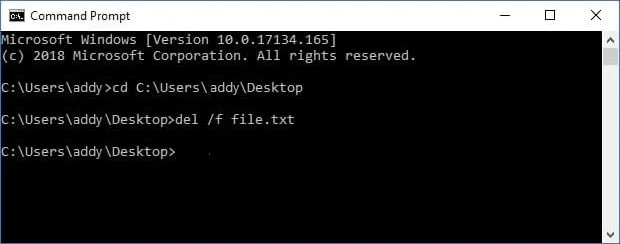
Nota: se elimini una cartella, eliminerà anche tutti i suoi contenuti e file. Pertanto, devi tenere presente che una volta eliminata una cartella utilizzando il prompt dei comandi, eliminerai tutti i file presenti all'interno della cartella selezionata.
Elimina chiave
Uno dei modi più semplici per eliminare una cartella o un file è selezionare la cartella o il file particolare e quindi premere il pulsante Elimina sulla tastiera. Devi solo individuare il particolare file o cartella sul tuo dispositivo. Se desideri eliminare più file e cartelle, devi tenere premuto il tasto Ctrl e selezionare tutti i file o le cartelle che devi eliminare. Una volta terminato, premi di nuovo il pulsante Elimina sulla tastiera.
Elimina cartelle o file con l'opzione del tasto destro del mouse
È possibile selezionare il file o la cartella che si desidera eliminare e fare clic con il pulsante destro del mouse su quel file o cartella e scegliere l'opzione di eliminazione dal menu contestuale del pulsante destro del mouse.
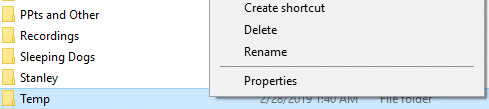
Contenuti
- Come eliminare una cartella o un file utilizzando il prompt dei comandi
- Metodo 1: come eliminare file o cartelle nel prompt dei comandi di MS-DOS
- Metodo 2: come creare una cartella utilizzando il prompt dei comandi
Come eliminare una cartella o un file utilizzando il prompt dei comandi
Assicurati di creare un punto di ripristino nel caso qualcosa vada storto.
Durante l'eliminazione, la creazione o l'apertura di qualsiasi file o cartella utilizzando il prompt dei comandi, è necessario assicurarsi di utilizzare il comando corretto per completare l'attività. Si spera che tutti i metodi indicati di seguito siano utili.
Metodo 1: come eliminare file o cartelle nel prompt dei comandi di MS-DOS
Nota: è necessario aprire un prompt dei comandi o Windows PowerShell con accesso come amministratore sul dispositivo.
1.Aprire il prompt dei comandi con privilegi elevati utilizzando uno dei metodi menzionati qui.
2. Ora digita il seguente comando nel prompt dei comandi e premi Invio:
Del esempio.txt
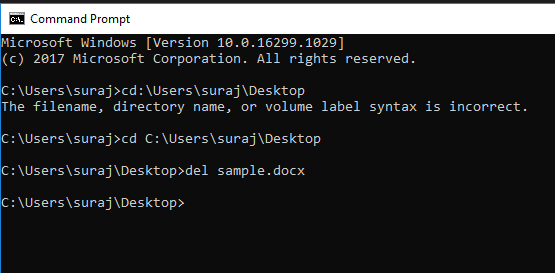
3. È necessario inserire il percorso completo (posizione) del file e il nome del file con la relativa estensione per eliminare quel file.
Ad esempio, ho eliminato il file sample.docx dal mio dispositivo. Per cancellare ho inserito “ del sample.docx ” senza virgolette. Ma prima, devo passare alla suddetta posizione del file usando il comando cd.
Come eliminare una cartella o una directory utilizzando il prompt dei comandi
1.Aprire di nuovo il prompt dei comandi con privilegi elevati utilizzando uno dei metodi menzionati qui.
2.Ora devi inserire il comando sotto indicato in cmd e premere Invio:
rmdir /s <percorso completo della cartella>
3.Se il percorso della cartella contiene spazi, è necessario utilizzare le virgolette per il percorso.
rmdir /s “C:\Utenti\suraj\Desktop\cartella di prova”
4. Prendiamo un esempio a scopo illustrativo: ho creato una cartella di prova nel mio disco D. Per eliminare quella cartella devo inserire il comando seguente:
rmdir /sd: \cartellatest\
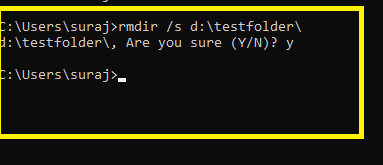

È necessario digitare il nome dell'unità in cui è salvata la cartella e quindi digitare il nome di detta cartella. Dopo aver digitato il comando sopra e premuto Invio, la tua cartella e tutto il suo contenuto verranno eliminati definitivamente dal tuo PC senza lasciare traccia sul tuo dispositivo.
Ora che hai imparato come eliminare una cartella o un file utilizzando il prompt dei comandi (CMD), desideri continuare a imparare più cose che puoi fare con il prompt dei comandi? Bene, se sei interessato, nella parte successiva parleremo di come creare una cartella, aprire qualsiasi cartella e file utilizzando il prompt dei comandi.
Metodo 2: come creare una cartella utilizzando il prompt dei comandi
1.Aprire il prompt dei comandi con privilegi elevati utilizzando uno dei metodi menzionati qui.
2. Ora digita il seguente comando nel prompt dei comandi e premi Invio:
Lettera_unità MD\nome cartella\
Nota: qui è necessario sostituire drive_letter con la lettera di unità effettiva in cui si desidera creare la suddetta cartella. Inoltre, è necessario sostituire il nome della cartella con il nome effettivo della cartella che si desidera utilizzare.
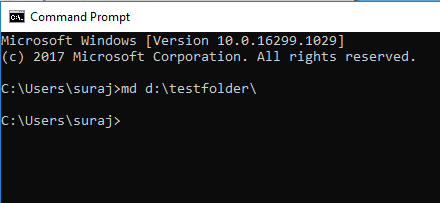
3.Nell'esempio sopra, ho creato una cartella test nell'unità D: del mio PC e per questo ho usato il comando:
MD D: \cartellatest\
Qui puoi modificare il nome dell'unità e della cartella in base alle preferenze dell'unità e al nome della cartella. Ora puoi verificare se il comando è stato eseguito correttamente o meno andando sull'unità in cui hai creato la cartella. Come nel mio caso, ho creato la cartella nell'unità D:. L'immagine sotto mostra che la cartella è stata creata in D: drive sul mio sistema.
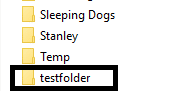
Se vuoi aprire una cartella particolare sul tuo dispositivo, puoi farlo anche usando il prompt dei comandi .
1.Aprire il prompt dei comandi e digitare il comando indicato di seguito nel cmd:
avvia nome_unità: \nome cartella
Nota: qui è necessario sostituire drive_letter con la lettera di unità effettiva in cui risiede la cartella che si desidera aprire. Inoltre, è necessario sostituire il nome della cartella con il nome effettivo della cartella che si desidera utilizzare.
2. Nell'esempio sopra, ho aperto la stessa cartella (cartella di test) che ho creato nel passaggio precedente e per questo ho usato il comando:
inizio D: \cartella di test\
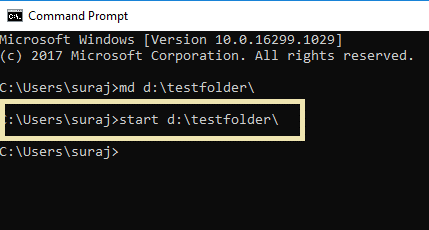
Una volta premuto il pulsante Invio, la cartella si aprirà immediatamente sullo schermo senza indugio. Evviva!
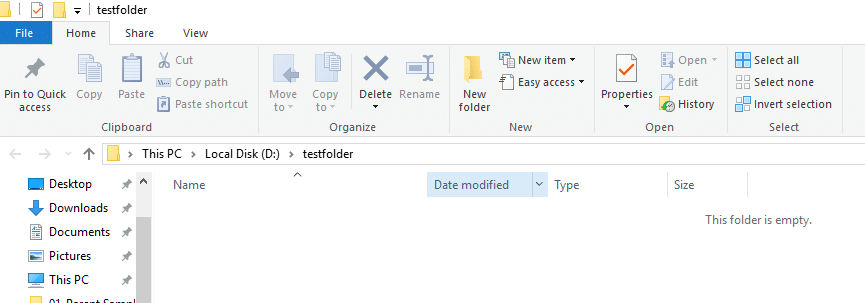
Elimina una cartella con il prompt dei comandi
Sebbene abbiamo già discusso di come eliminare una cartella con il prompt dei comandi, ma in questo metodo utilizzeremo un altro comando. Questo comando è anche altrettanto utile per eliminare una cartella sul tuo dispositivo.
1.Aprire il prompt dei comandi con privilegi elevati utilizzando uno dei metodi menzionati qui.
2. Ora digita il seguente comando nel prompt dei comandi e premi Invio:
Nome_unità Rd: \nome cartella\
3.Ad esempio, ho eliminato la stessa cartella che abbiamo creato sopra, testfolder . Per questo, uso il seguente comando:
Rd D: \cartellatest\
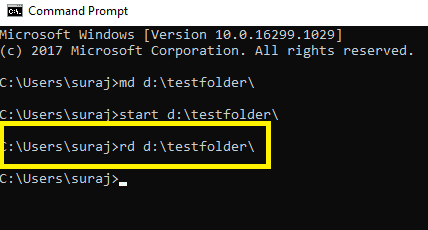
Dopo aver premuto Invio, la cartella sopra (cartella di test) verrà eliminata immediatamente dal tuo sistema. Questa cartella verrà eliminata definitivamente dal sistema e non potrà essere ripristinata. Una volta eliminato, non lo troverai nel Cestino per ripristinarlo. Pertanto, è necessario essere sicuri durante l'eliminazione di file o cartelle con il prompt dei comandi poiché non sarà possibile recuperare i dati una volta eliminati.
Consigliato:
- Dov'è NOTEPAD in Windows 10? 6 modi per aprirlo!
- Fix Wireless Router continua a disconnettersi o cadere
- Risolto il problema con l'impossibilità di attivare Windows Defender Firewall
- Rimuovere i virus Android senza un ripristino delle impostazioni di fabbrica
Spero che questo articolo sia stato utile e ora puoi eliminare facilmente una cartella o un file utilizzando il prompt dei comandi (CMD) , ma se hai ancora domande su questo tutorial, sentiti libero di chiederle nella sezione dei commenti.
